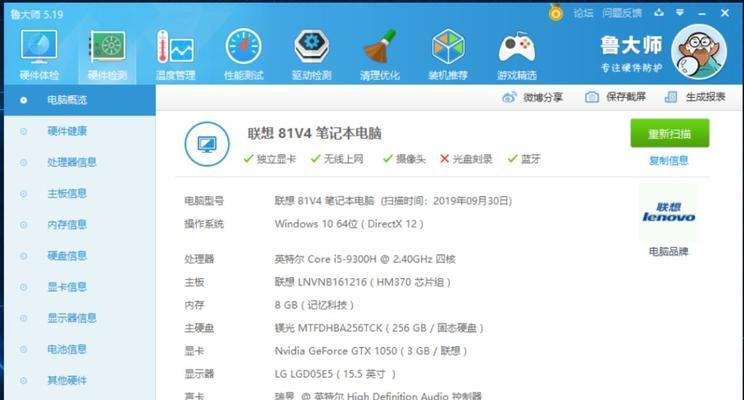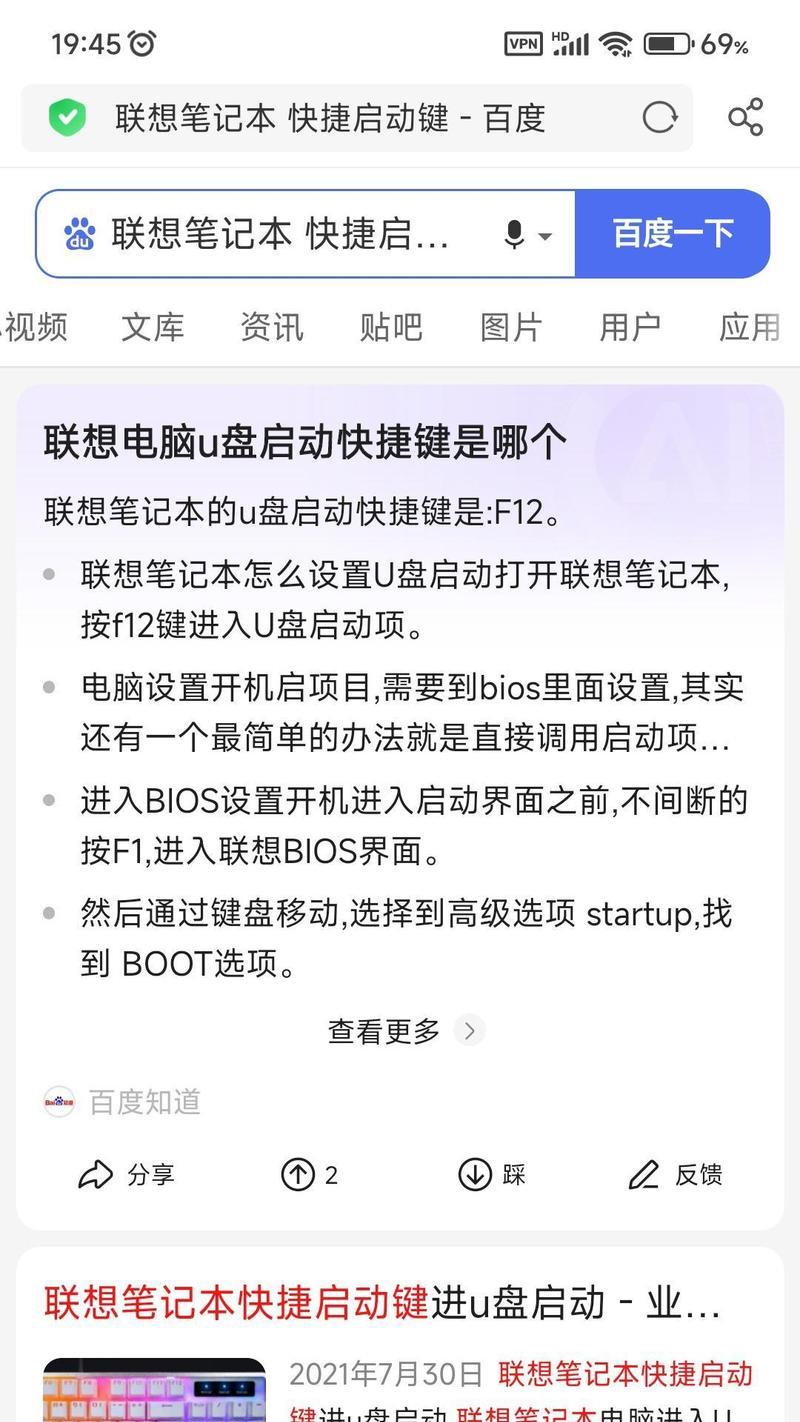联想笔记本亮度调节方法?如何保护眼睛?
在这个数字化飞速发展的时代,笔记本电脑已成为我们日常工作和学习中不可或缺的工具。联想笔记本,作为市场上的热门选择之一,以其优秀的性能和用户体验赢得了广泛的认可。然而,长时间对着电脑屏幕工作或娱乐,往往会对眼睛带来压力,甚至产生不适。合理调节屏幕亮度和采取保护眼睛的措施显得尤为重要。本文将全面介绍联想笔记本的亮度调节方法,并提供一些实用的护眼建议。
如何调节联想笔记本屏幕亮度?
调节笔记本屏幕亮度是保护眼睛的基本步骤之一,用户可以通过以下步骤来调整联想笔记本的屏幕亮度。
使用键盘快捷键调节亮度
1.找到键盘上的“Fn”键,通常位于左下角。
2.同时按住“Fn”键和屏幕亮度调节键(一般标有太阳或灯泡图标)。向上滚动可以增加亮度,向下滚动则减少亮度。
3.直到达到理想的亮度水平。
通过设置菜单调节亮度
如果键盘快捷键不方便使用,用户也可以通过联想笔记本的设置菜单来调整屏幕亮度:
1.点击屏幕左下角的“开始”按钮,打开“设置”界面。
2.选择“系统”(System),再点击“显示”(Display)。
3.在显示设置中,找到“亮度和颜色”(Brightness&color)部分。
4.使用滑动条手动调整屏幕亮度到满意水平。
使用显卡控制面板
部分联想笔记本用户可能会安装独立显卡驱动,这时可以利用显卡的控制面板进行亮度调节:
1.点击右键桌面空白处,选择显卡控制面板(如NVIDIA控制面板或AMDRadeon设置)。
2.在设置选项中查找“显示”或“显示设置”部分。
3.根据独立显卡提供的设置项调整亮度。
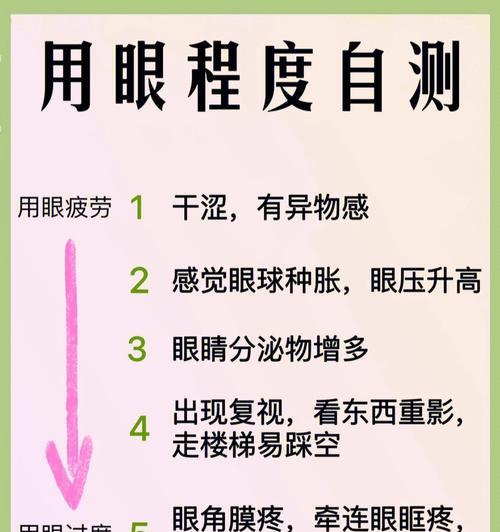
如何保护眼睛?
调节适宜的屏幕亮度仅仅是护眼的第一步,除此之外,我们还需要采取一些额外的措施来保护我们的眼睛。
采用护眼软件
市面上有不少护眼软件,比如f.lux、夜班模式等,它们可以自动调整屏幕色温,减少蓝光的强度,从而减轻视觉疲劳。
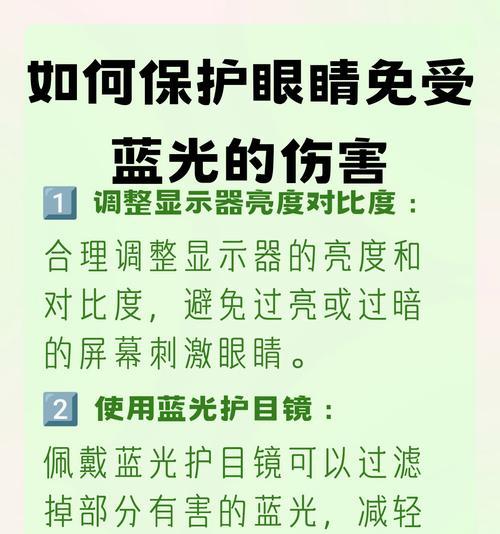
定期休息,采用20-20-20规则
长时间盯着电脑屏幕会加重眼睛负担,建议每工作20分钟,就让眼睛休息一下,看向20英尺(约6米)外的物体,保持20秒。
正确坐姿与屏幕距离
保持正确的坐姿与合适的屏幕距离,屏幕应位于眼睛水平线稍下方的位置,距离眼睛约50-70厘米。
使用抗蓝光眼镜或屏幕保护膜
可考虑使用抗蓝光眼镜,或在屏幕上贴上防蓝光保护膜,减少蓝光对眼睛的伤害。
调整环境光线
确保工作环境的光线充足且柔和,避免眼睛在昏暗或过亮的环境中长时间工作。
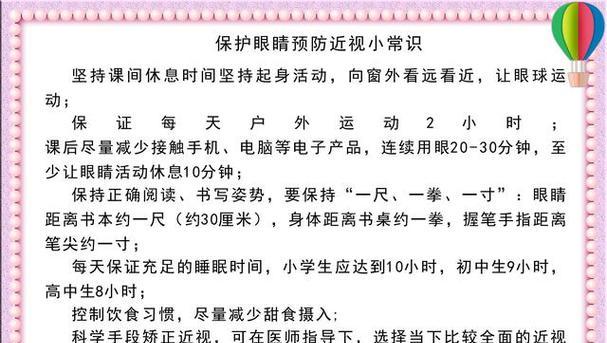
结语
通过以上介绍的调节联想笔记本亮度的方法以及保护眼睛的措施,希望能够帮助您在享受联想笔记本带来的便利的同时,也能够更好地保护您的眼睛。合理使用电脑,适当休息,科学护眼,让健康伴随您的每一次屏幕体验。
版权声明:本文内容由互联网用户自发贡献,该文观点仅代表作者本人。本站仅提供信息存储空间服务,不拥有所有权,不承担相关法律责任。如发现本站有涉嫌抄袭侵权/违法违规的内容, 请发送邮件至 3561739510@qq.com 举报,一经查实,本站将立刻删除。
- 站长推荐
-
-

小米手机智能充电保护,让电池更持久(教你如何开启小米手机的智能充电保护功能)
-

手机移动数据网速慢的解决方法(如何提升手机移动数据网速)
-

如何解除苹果手机的运营商锁(简单教你解锁苹果手机)
-

四芯网线水晶头接法详解(四芯网线水晶头接法步骤图解与注意事项)
-

解决电脑打印机加了墨水后无法正常工作的问题(墨水添加后打印机故障的排除方法)
-

欧派壁挂炉常见故障及解决方法(为您解决欧派壁挂炉故障问题)
-

解决打印机用户干预问题的有效方法(提高打印机效率)
-

冰箱门不吸的原因及检修方法(探索冰箱门密封问题)
-

苹果13双卡双待功能全解析(苹果13的双卡双待功能让通信更便捷)
-

如何关闭华为手机广告(详细方法教你轻松摆脱华为手机广告骚扰)
-
- 热门tag
- 标签列表
- 友情链接